Windows 10 tabanlı bir makinede, XBOX Gaming uygulaması "Add-AppxPackage" PowerShell komutu kullanılarak yüklenemedi (yeniden kaydettirildi) ve şu hatayla birlikte: "Microsoft. XboxGamingOverlay Dağıtımı Dağıtımı, HRESULT 0x80073D02 ile başarısız oldu. Değiştirdiği kaynaklar şu anda kullanımda olduğundan paket yüklenemedi" (Olay Kimliği 401, 404, 419).
Tüm Windows 10 yerleşik uygulamalarını* yeniden kaydetmeye çalıştığınızda veya yalnızca "Xbox" Oyun uygulamasını** kaydettirmeye çalıştığınızda 0x80073D02 dağıtım hatası görünebilir:
* Mevcut kullanıcıya tüm yerleşik uygulamaları kaydetmek (yeniden yüklemek) için:
- Get-AppxPackage | Foreach {Add-AppxPackage - "$($_.InstallLocation)\appxmanifest.xml" -DisableDevelopmentMode} kaydını yapın
** Geçerli kullanıcıda yalnızca 'Xbox' uygulamasını yeniden kaydetmek (yeniden yüklemek) için:
- Get-AppxPackage Microsoft. Xbox Uygulaması | Foreach{Add-AppxPackage -DisableDevelopmentMode -Register "$($_.InstallLocation)\AppXManifest.xml"}
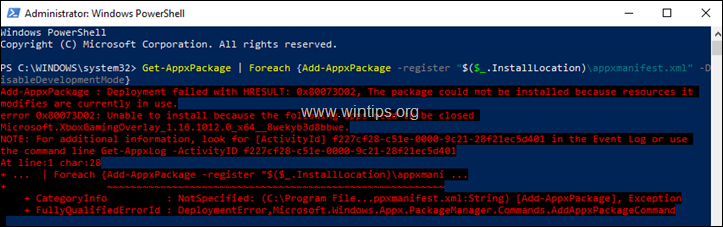
Bu eğitici, Windows 10'da 'Xbox' Oyun Uygulamasını yeniden yüklemek için "AppxPackage Ekle" komutunu yürüttükten sonra PowerShell ve Olay Görüntüleyici'de aşağıdaki hataları düzeltmeye yönelik yönergeler içerir:
PowerShell XboxGamingOverlay Hatası 0x80073D02 :
- "Add-AppxPackage: Dağıtım HRESULT ile başarısız oldu: 0x80073D02, Değiştirdiği kaynaklar şu anda kullanımda olduğundan paket yüklenemedi.
0x80073D02 hatası: Aşağıdaki uygulamaların kapatılması gerektiğinden yüklenemiyor
Microsoft. XboxGamingOverlay_1.16.1012.0_x64__8wekyb3d8bbwe."
Olay Görüntüleyici XboxGamingOverlay Hatası 0x80073D02 :
(Uygulamalar ve Hizmet Günlükleri\Microsoft\Windows\AppXDeploymentServer\Microsoft-Windows-AppXDeploymentServer/Operational):
- Olay Kimliği 419: 0x80073D02 hatası: Aşağıdaki uygulamaların Microsoft'un kapatılması gerektiğinden yüklenemiyor. XboxGamingOverlay_1.16.1012.0_x64__8wekyb3d8bbwe..
- Olay Kimliği 401: Paket Microsoft'ta hedef birim C: ile Dağıtım Kaydı işlemi. XboxGamingOverlay_1.16.1012.0_neutral_~_8wekyb3d8bbwe'den: (AppxBundleManifest.xml) 0x80073D02 hatasıyla başarısız oldu. Görmek http://go.microsoft.com/fwlink/?LinkId=235160 uygulama dağıtım sorunlarını teşhis etme konusunda yardım için..
- Olay Kimliği 404: Microsoft paketi için AppX Dağıtım işlemi başarısız oldu. XboxGamingOverlay_1.16.1012.0_neutral_~_8wekyb3d8bbwe, 0x80073D02 hatasıyla. Bu hata için özel hata metni şudur: hata 0x80073D02: Aşağıdaki uygulamaların Microsoft'un kapatılması gerektiğinden yüklenemiyor. XboxGamingOverlay_1.16.1012.0_x64__8wekyb3d8bbwe.
Nasıl Düzeltilir: Microsoft. XboxGamingOverlay Dağıtımı Hatayla Başarısız Oldu: 0x80073D02
Hata "Microsoft. XboxGamingOverlay Dağıtımı HRESULT ile başarısız oldu: 0x80073D02" mesajı görüntüleniyor, çünkü XBox Gaming uygulaması "Add-AppxPackage" komutunu çalıştırırken çalışıyor.
Bu nedenle, "0x80073D02" hatasını atlamanın tek yolu, görev yöneticisini kullanarak "XBox" uygulamasını kapatmak ve ardından hemen "Add-AppxPackage" komutunu çalıştırmaktır. Bunu yapmak için:
1. PowerShell'i Yönetici olarak açın ve 'Xbox' oyun uygulamasını yeniden yüklemek için aşağıdaki "Get-AppXPackage" komutunu kopyalayın/yapıştırın, ancak YAPMA basmak Girmek henüz.
- Get-AppxPackage Microsoft. Xbox Uygulaması | Foreach{Add-AppxPackage -DisableDevelopmentMode -Register "$($_.InstallLocation)\AppXManifest.xml"}
2. sonra basın Ctrl+ALT+DEL ve aç Görev Yöneticisi.
3. (Şimdi biraz hızlı olmalısınız…)
1. de süreçler sekme, sağ tık hiç Xbox işlemler ve tıklayın Görevi bitir.
2. Ardından, tıklayın hemen PowerShell penceresinde ve tuşuna basın Girmek.
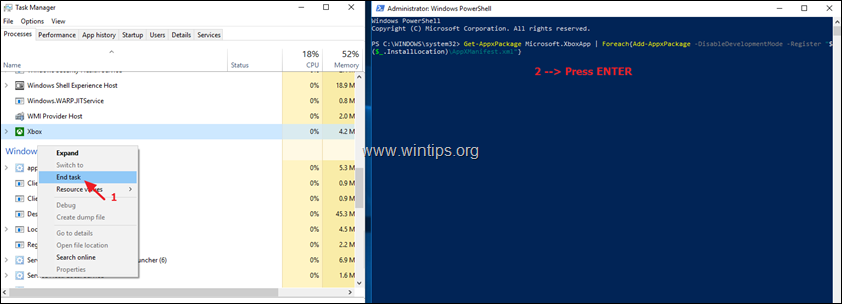
4. Normalde şimdi, Xbox Oyun Uygulaması hatasız olarak yeniden yüklenecektir.
Bu kadar! Deneyiminizle ilgili yorumunuzu bırakarak bu kılavuzun size yardımcı olup olmadığını bana bildirin. Lütfen başkalarına yardımcı olmak için bu kılavuzu beğenin ve paylaşın.